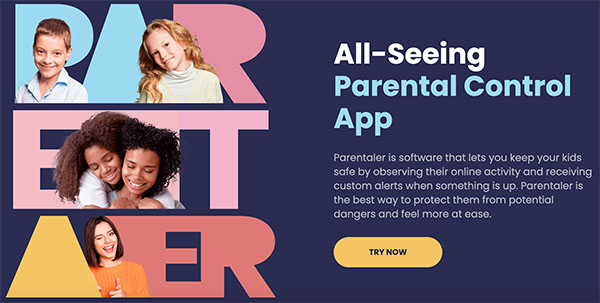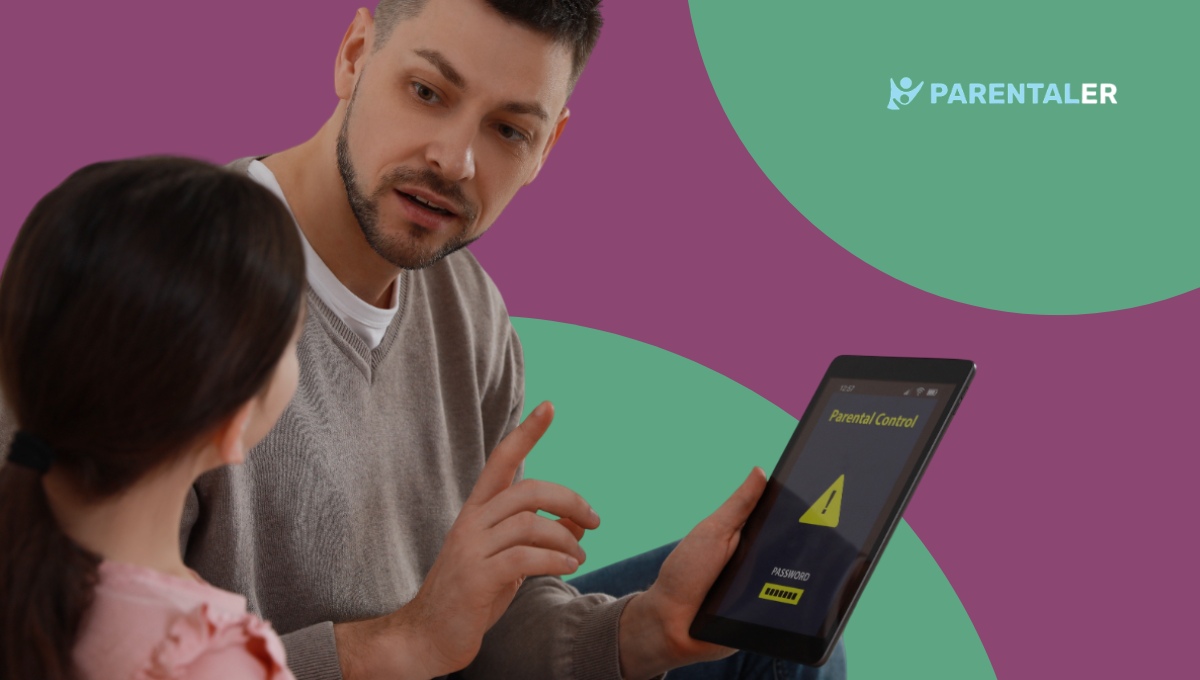
Google Chrome è diventato uno degli strumenti più potenti che le persone utilizzano per cercare informazioni su Internet. Secondo Google, nel 2024, il numero di utenti di Google le ricerche hanno raggiunto 85,5 miliardi. Questa potrebbe essere una buona notizia per l'azienda, ma per i genitori significa che i vostri figli saranno esposti a milioni di informazioni messe su Internet. Per proteggerli, l'opzione migliore è utilizzare i controlli parentali per limitare l'accesso.
Quindi, come si può utilizzare il controllo parentale del browser Chrome per tenere al sicuro i bambini? Quali sono gli strumenti di controllo parentale del browser che aiutano a mantenere i bambini al sicuro? In questo post, il nostro autore ospite risponderà a tutte queste domande e fornirà preziose indicazioni su come affrontare questo processo.
È possibile inserire i controlli parentali in Google Chrome?
I genitori preoccupati che vogliono sapere se è possibile rendere il browser Chrome sicuro per i bambini devono sapere che è possibile. Poiché la maggior parte delle informazioni online è destinata agli adulti, è necessario garantire che i bambini siano al sicuro. Per consentire ai genitori di limitare l'accesso a determinate informazioni da parte dei figli, Google offre uno strumento di controllo parentale integrato. Gli utenti hanno anche la possibilità di utilizzare applicazioni di terze parti sotto forma di estensioni per creare un browser Chrome sicuro per i bambini.
Chi desidera utilizzare la funzione integrata di Google Chrome dovrà utilizzare le opzioni di base disponibili sul browser. Ciò consente ai genitori di controllare aspetti quali la ricerca sicura e i profili supervisionati. Tuttavia, se si desidera un maggiore controllo, è necessario utilizzare strumenti come Parentaler per mantenere i propri figli al sicuro.
Come impostare il controllo parentale su Google Chrome
Se state cercando di capire come attivare il controllo parentale su Chrome, sappiate che ci sono un paio di modi per farlo. Con questi suggerimenti, dovreste essere in grado di vedere ciò che i vostri figli vedono e di gestire anche ciò a cui hanno accesso. Esistono funzioni che gestiscono il tempo trascorso sullo schermo dai bambini quando accedono al browser, mentre altre potrebbero richiedere l'uso dell'app Google Family.
Per avere una visione approfondita di come utilizzare questa funzione di controllo parentale, dovremo dare un'occhiata a tutte le possibilità nelle prossime sezioni.
Parentaler-Miglior strumento di terze parti per il controllo parentale del browser Chrome
Strumento di sicurezza su Internet in rapida crescita, Parentaler aiuta a mettere il "controllo" nel controllo parentale. È uno strumento che mira a colmare il divario tra i genitori e le attività quotidiane svolte dai bambini sui loro vari dispositivi.
In apparenza, Parentaler è un'applicazione che limita l'accesso online a livelli sicuri. Tuttavia, come strumento avanzato, Parentaler offre molto di più delle limitazioni di accesso. Le sue funzioni principali vanno dal monitoraggio delle attività online e dal blocco dei canali dannosi alla fornitura di avvisi sulle attività telefoniche in tempo reale.
Inoltre, Parentaler offre controlli parentali più flessibili e completi per Chrome. Ecco alcune delle altre qualità che i genitori possono apprezzare con Parentaler:
- Caratteristiche di facile utilizzo.
- Gestione e controllo a distanza.
- Servizi di tracciamento accurati.
- Soddisfazione generale dell'utente.
Come utilizzare Parentaler
Parlando dei suoi vantaggi, il fatto che Parentaler sia piuttosto facile da usare lo ha reso noto a milioni di utenti in tutto il mondo. Volete unirvi al gruppo? Il processo è veloce e facile da usare, indipendentemente dalle vostre conoscenze tecniche. Per iniziare a usare l'app Parentaler su Chrome, seguite questi pochi passi:
- Aperto parentaler.com sul browser Chrome e creare un account o accedere se ne avete già uno.
- Seguire le istruzioni per scaricare e installare l'applicazione sul dispositivo del bambino.
- Controllate la cronologia del browser di vostro figlio e bloccate qualsiasi sito o applicazione inappropriata.
Provate il controllo parentale integrato in Google Chrome
Sebbene l'applicazione Parentaler link offra un sistema di controllo molto più sicuro e completo, è importante notare che i controlli parentali integrati in Google Chrome offrono un'alternativa utilizzabile. Si tratta di un sistema di controllo in-app nelle impostazioni di Chrome che consente restrizioni di sicurezza come SafeSearch.
Naturalmente, il controllo integrato può essere un buon punto di partenza per il controllo parentale. Tuttavia, è necessario notare che questa funzione controlla solo le opzioni di ricerca di Google ed è praticamente impotente su altri siti web.
Impostazione di SafeSearch
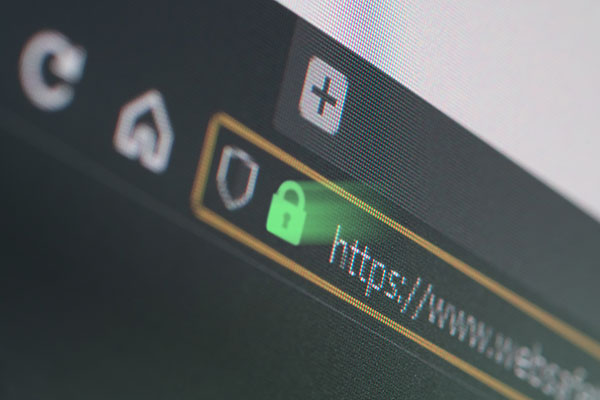
Il Google SafeSearch è anche un'alternativa facile da usare per il controllo parentale sul telefono del bambino. Tuttavia, le sue funzioni limitate sono spesso uno svantaggio per gli utenti. Ecco come impostare SafeSearch in 3 semplici passaggi.
- Aprire il browser Chrome e assicurarsi che l'account Google del bambino sia connesso al dispositivo.
- Fare clic sulla barra degli indirizzi e cercare Google.com/preferenze. Una volta caricata la pagina, verrà visualizzata la pagina delle impostazioni di ricerca.
- Successivamente, si deve cercare l'opzione del filtro SafeSearch. Quindi, spuntate la casella di controllo e la funzione SafeSearch di vostro figlio sarà limitata.
Creare il profilo di un bambino

Il primo passo per garantire un browser Chrome sicuro per i bambini è la creazione di un profilo per bambini. Tuttavia, il processo può essere spesso un po' confuso, soprattutto se non si sa come procedere. Siete bloccati nel tentativo di creare il profilo di vostro figlio? Ecco alcuni semplici passaggi per aiutarvi.
- Creare un nuovo account Google per il bambino utilizzando i suoi dati personali.
- Ora si vuole aggiungere il loro account a un'app Family Link per facilitarne il funzionamento.
- Utilizzare l'applicazione Family Link per accedere e controllare l'account del bambino.
- Fate clic sul nuovo account sul dispositivo e accedete a Chrome utilizzando i dati del nuovo account.
Una volta terminato, non solo avrete accesso alle impostazioni di base di Chrome, ma potrete anche bloccare i siti, controllare la cronologia di navigazione e persino vedere le attività in incognito. Altri vantaggi sono il controllo del tempo trascorso sullo schermo (dall'app Family Link) e la rimozione delle app con impostazioni avanzate.
Bloccare siti web specifici su Google Chrome

Sebbene il controllo parentale integrato del browser possa garantire l'accesso a risultati di ricerca limitati su Google, spesso è impotente su altri siti web. Tuttavia, con l'aiuto dei link per la famiglia e delle estensioni per il controllo parentale di Chrome, è possibile bloccare un'ampia gamma di siti web con un solo clic.
Conclusione
Con i controlli parentali del browser Chrome, potete non solo osservare, ma anche intervenire sui siti web a cui i vostri figli possono accedere. Ciò significa che, se impostate correttamente i controlli, potete avere un controllo significativo delle loro attività online e fare un passo avanti per diventare il genitore perfetto.